
在windows操作系统中安装,Windows操作系统安装指南
时间:2024-11-26 来源:网络 人气:
Windows操作系统安装指南

一、准备工作
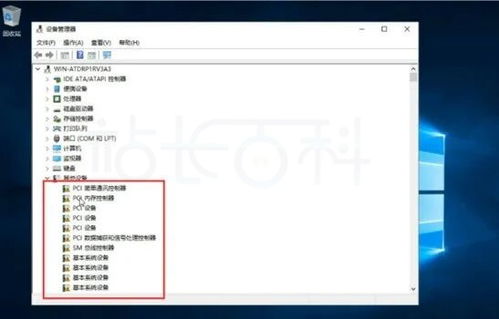
在开始安装Windows操作系统之前,请确保您已经做好了以下准备工作:
准备Windows安装盘或U盘。
确保您的计算机硬件符合Windows系统的最低要求。
备份重要数据,以防在安装过程中丢失。
二、Windows安装步骤
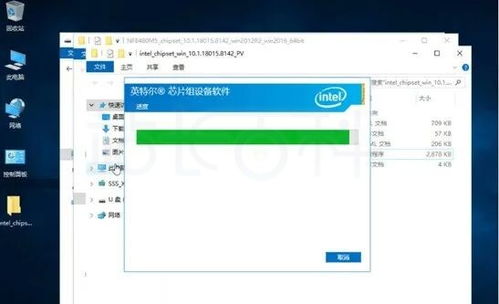
以下是Windows操作系统的安装步骤,以Windows 10为例:
1. 开启计算机

将Windows安装盘或U盘插入计算机,然后开启计算机。
2. 进入BIOS设置

在计算机启动过程中,按下相应的键(如F2、F10或DEL)进入BIOS设置。将启动顺序设置为从安装盘或U盘启动。
3. 选择安装语言、时间和键盘布局
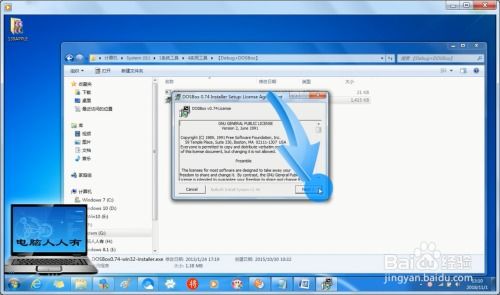
在安装界面,选择安装语言、时间和键盘布局,然后点击“下一步”。
4. 选择安装类型
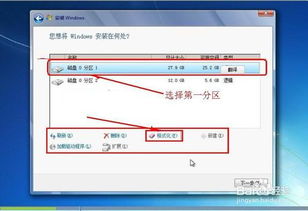
在“您想进行什么类型的安装?”界面,选择“自定义:仅安装Windows(高级)”。
5. 选择安装磁盘

在“您想将Windows安装在哪里?”界面,选择要安装Windows的磁盘分区。如果需要,您可以创建新的分区或删除现有分区。
6. 格式化磁盘
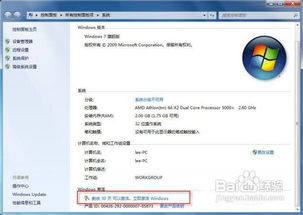
选择要安装Windows的磁盘分区,然后点击“格式化”按钮。请注意,格式化磁盘将删除该分区上的所有数据。
7. 安装Windows
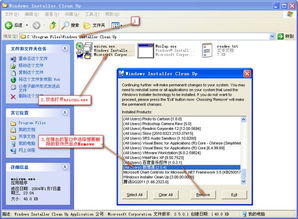
等待Windows安装完成。安装过程中,计算机可能会重启几次。
8. 设置账户信息
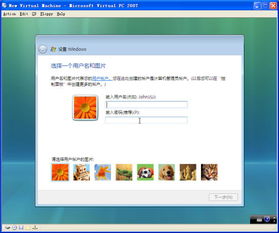
安装完成后,设置您的账户信息,包括用户名、密码和账户类型。
9. 安装更新和驱动程序
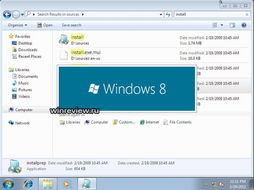
Windows安装完成后,系统会自动检查并安装更新和驱动程序。请耐心等待,直到所有更新和驱动程序安装完成。
10. 完成安装
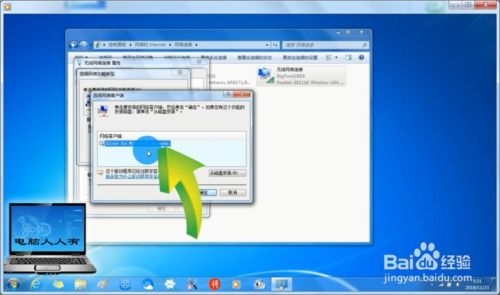
更新和驱动程序安装完成后,Windows操作系统安装完成。您现在可以开始使用新系统了。
三、注意事项
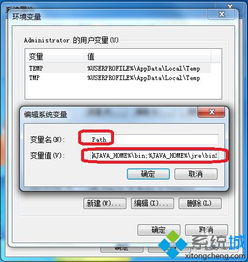
在安装Windows操作系统时,请注意以下事项:
确保您的计算机硬件符合Windows系统的最低要求。
在安装过程中,请勿关闭计算机或断开电源。
安装完成后,请及时备份重要数据。
相关推荐
教程资讯
教程资讯排行

![skype怎么弄,[AI助手生成的副标题]n```nn请根据实际情况调整命令和内容。](/uploads/allimg/20250510/7-2505100A60QF.jpg)











